C4D制作逼真的可口可乐易拉罐模型(7)
文章来源于 站酷,感谢作者 高端养胃男孩安麒 给我们带来经精彩的文章!设计教程/C4D教程/C4D教程2019-03-04
18.新建一个圆柱,在右下角的圆柱对象窗口中将分段调整为5,同时开启圆角。复制一个小的圆柱,缩小至如图所示位置,完善瓶起细节。 19.调整对象窗口中的命名,按【Alt+G】分别编组命名为起子、瓶盖、瓶身。 20.调整
18.新建一个“圆柱”,在右下角的圆柱对象窗口中将分段调整为“5”,同时开启圆角。复制一个小的圆柱,缩小至如图所示位置,完善瓶起细节。
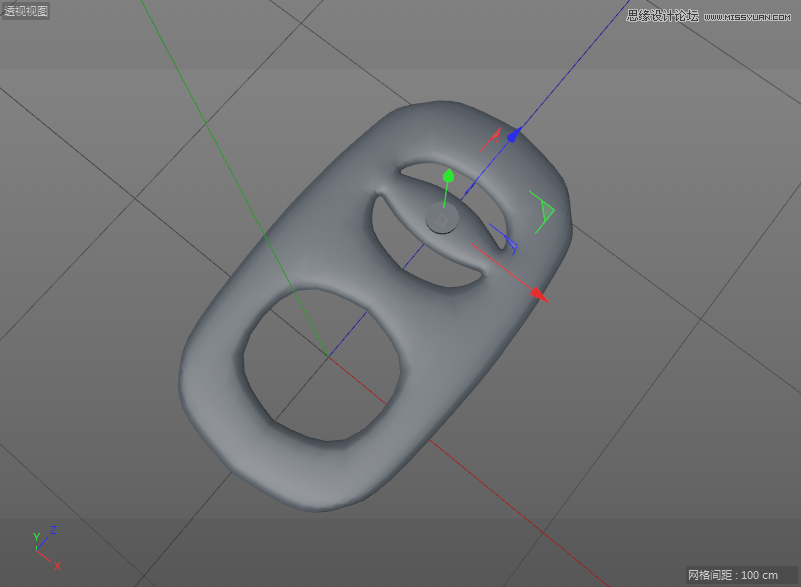
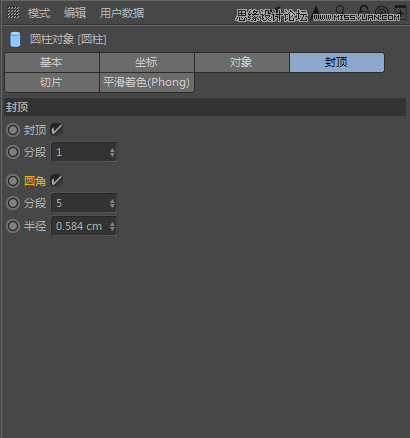
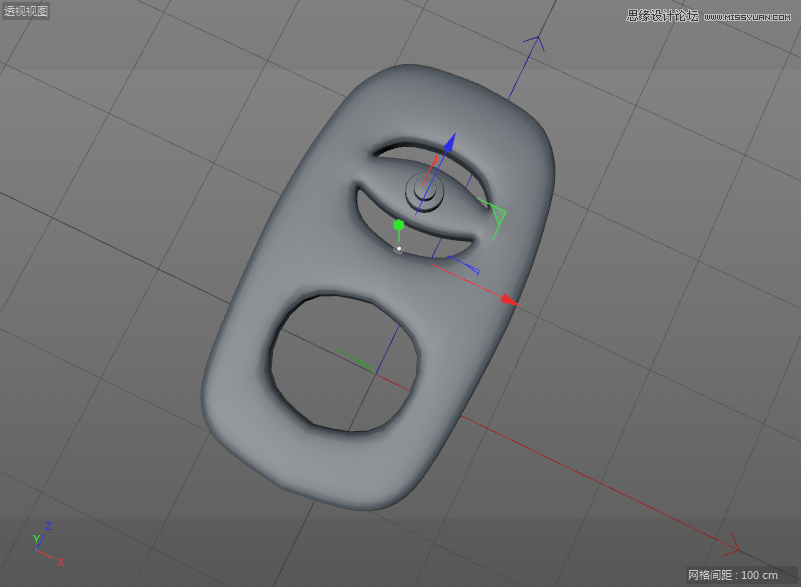
19.调整对象窗口中的命名,按【Alt+G】分别编组命名为“起子”、“瓶盖”、“瓶身”。
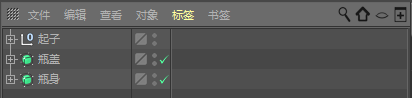
20.调整透视视图中三部分的位置,如下图所示。

四、渲染
1.新建材质球,在“颜色”通道中选择“纹理”,然后选择“加载图像”,将素材“贴图”置入。
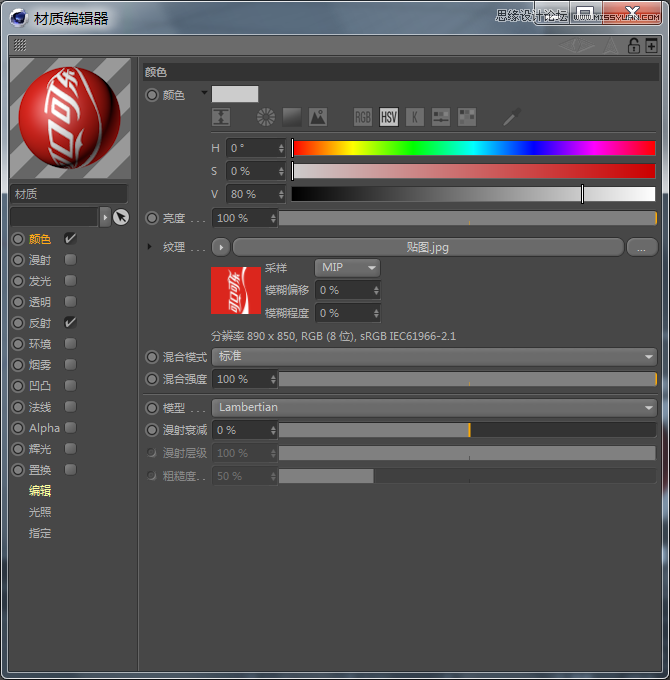
2.在“反射”通道中选择“添加”,为材质球添加一个“GGX”,在“层菲涅尔”中选择“导体”,在“预置”中选择“铝”。
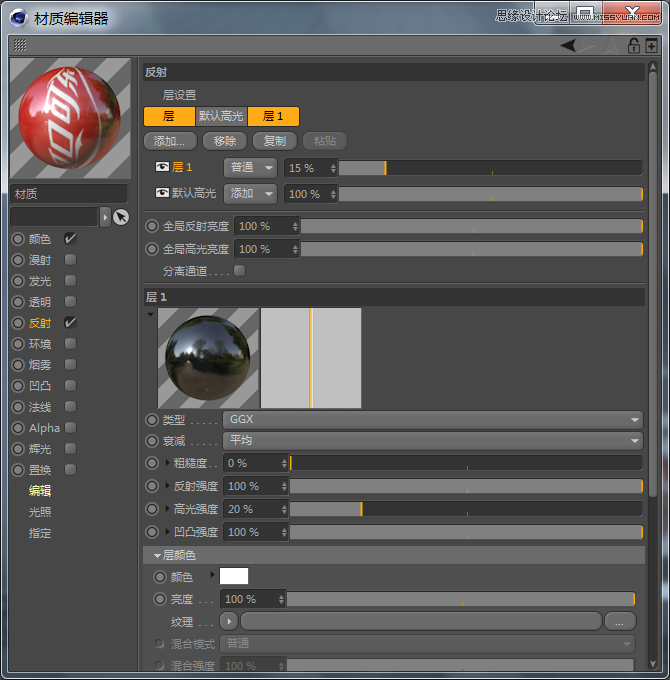
2.新建材质球,在“反射”通道中选择“添加”,为材质球添加一个“GGX”,在“层菲涅尔”中选择“导体”,在“预置”中选择“铝”。同时将粗糙度调整为“12%”,使其看起来更加具有质感。
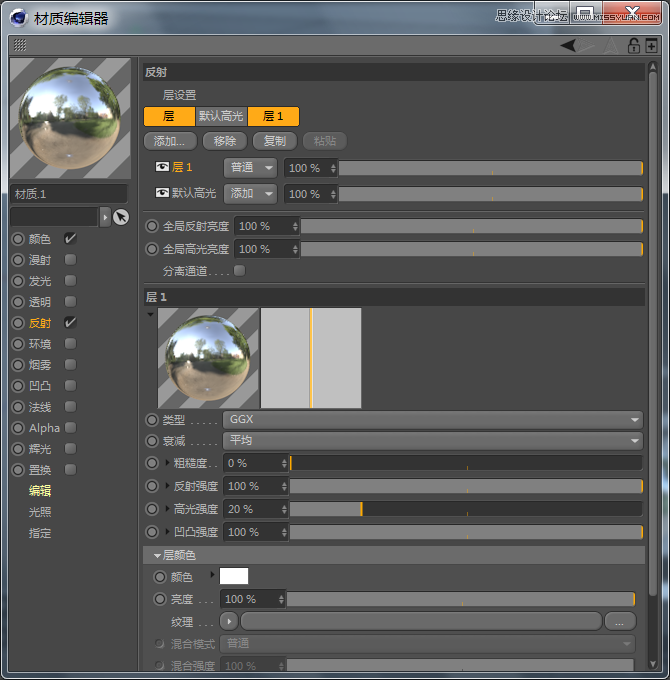
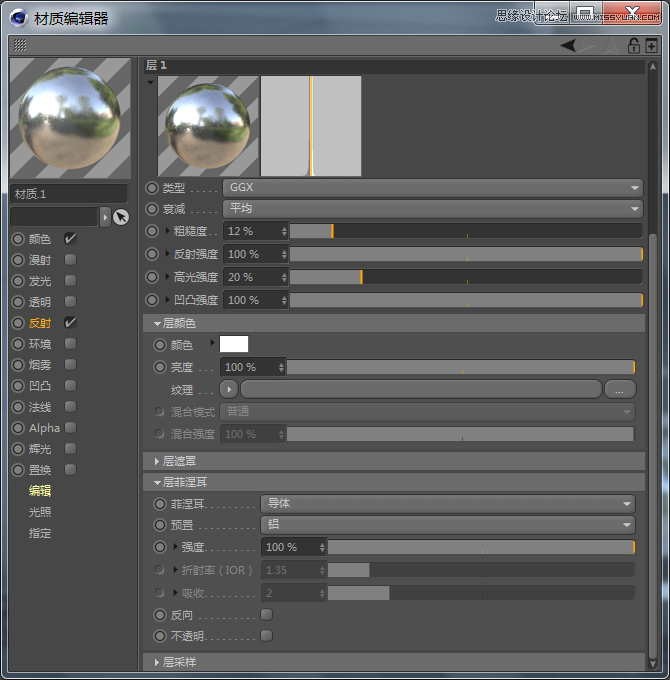
3.分别将材质球赋予给“起子”、“瓶盖”、“瓶身”,效果如下图所示。

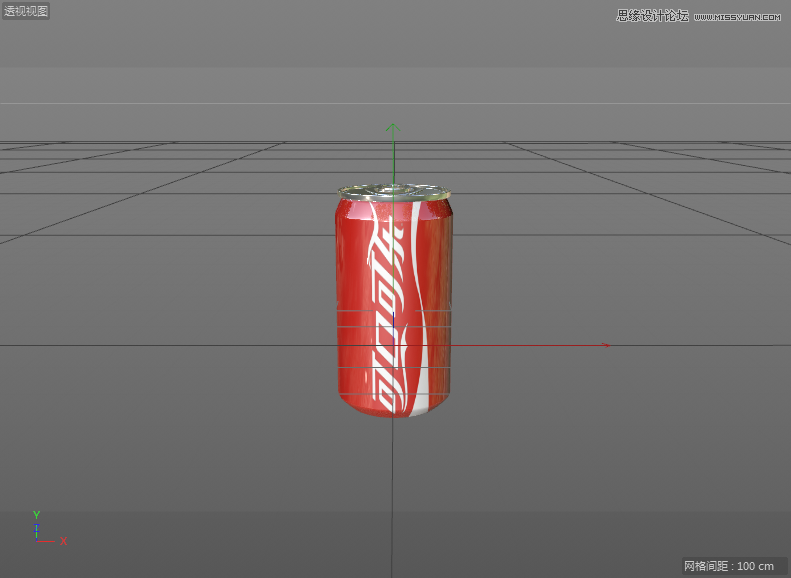
4.修改渲染设置。
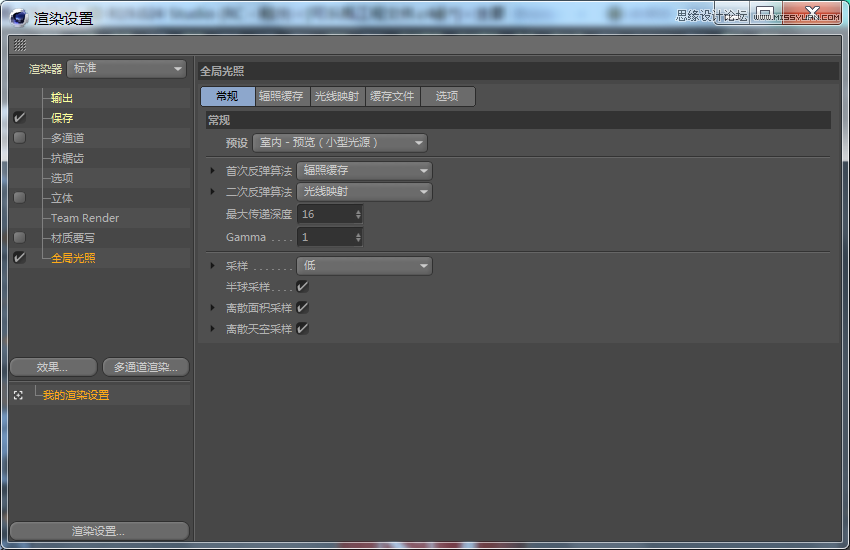
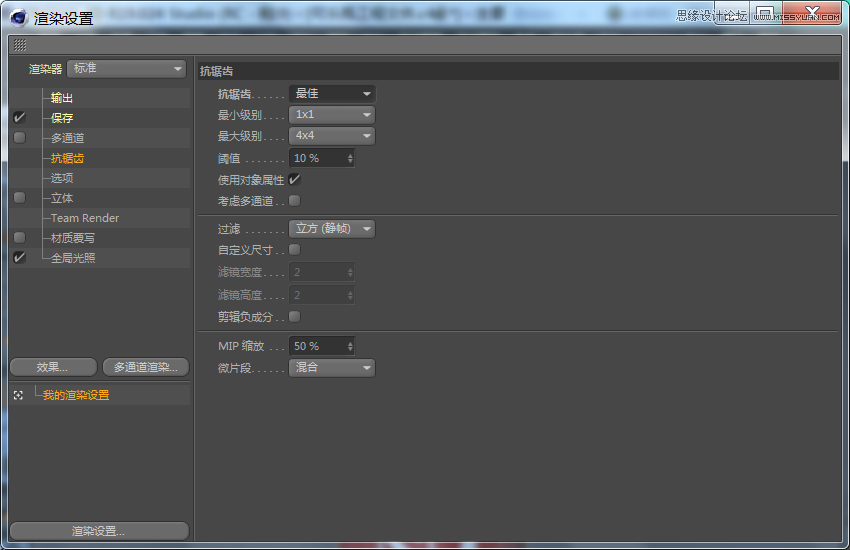
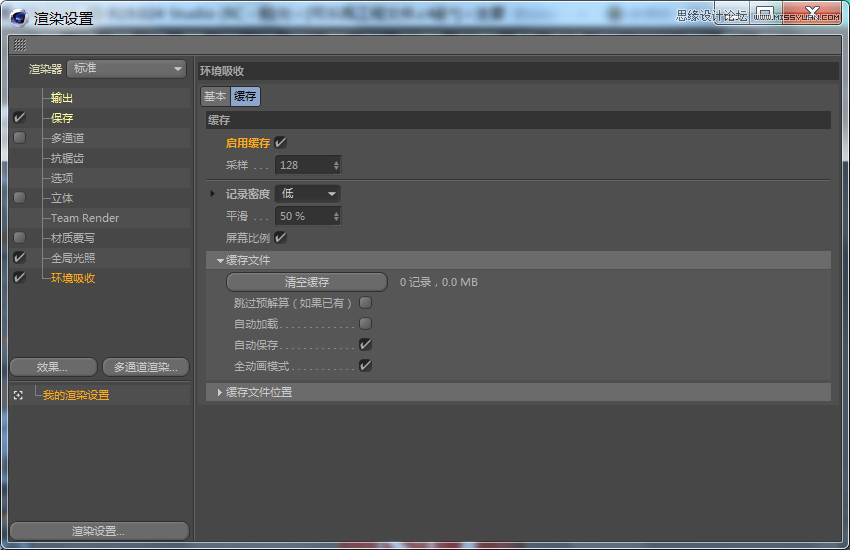
5.搭建一个简单的背景,完成渲染。

 情非得已
情非得已
推荐文章
-
 C4D制作国庆华诞70周年立体字2019-10-21
C4D制作国庆华诞70周年立体字2019-10-21
-
 C4D制作逼真的可口可乐易拉罐模型2019-03-04
C4D制作逼真的可口可乐易拉罐模型2019-03-04
-
 C4D制作呆萌的小黄人建模教程2019-03-04
C4D制作呆萌的小黄人建模教程2019-03-04
-
 C4D教程:高级渲染技巧之卡通场景2019-02-23
C4D教程:高级渲染技巧之卡通场景2019-02-23
-
 C4D详细解析萌萌哒小兔子建模教程2018-06-06
C4D详细解析萌萌哒小兔子建模教程2018-06-06
-
 C4D制作带墨镜的小乌龟建模教程2018-06-06
C4D制作带墨镜的小乌龟建模教程2018-06-06
-
 C4D制作逼真的乐高小汽车建模教程2018-06-06
C4D制作逼真的乐高小汽车建模教程2018-06-06
-
 C4D实例教程:高级材质渲染案例2018-03-13
C4D实例教程:高级材质渲染案例2018-03-13
-
 C4D制作大卫雕塑渲染教程2017-12-28
C4D制作大卫雕塑渲染教程2017-12-28
-
 C4D制作几何图形组成的山峰场景教程2017-12-25
C4D制作几何图形组成的山峰场景教程2017-12-25
热门文章
-
 C4D制作国庆华诞70周年立体字
相关文章25212019-10-21
C4D制作国庆华诞70周年立体字
相关文章25212019-10-21
-
 C4D毛发系统做逼真的化妆刷
相关文章18122019-10-21
C4D毛发系统做逼真的化妆刷
相关文章18122019-10-21
-
 C4D制作立体特效的药瓶
相关文章12872019-08-15
C4D制作立体特效的药瓶
相关文章12872019-08-15
-
 C4D制作红色风格机械风格立体字
相关文章18862019-08-09
C4D制作红色风格机械风格立体字
相关文章18862019-08-09
-
 C4D教程:三维场景中模型为什么要倒角
相关文章5702019-07-22
C4D教程:三维场景中模型为什么要倒角
相关文章5702019-07-22
-
 C4D教程:制作超简单小球动画
相关文章10702019-07-11
C4D教程:制作超简单小球动画
相关文章10702019-07-11
-
 C4D制作逼真的草莓建模及渲染
相关文章23312019-03-26
C4D制作逼真的草莓建模及渲染
相关文章23312019-03-26
-
 C4D制作小黄人飞碟建模及渲染教程
相关文章14442019-03-26
C4D制作小黄人飞碟建模及渲染教程
相关文章14442019-03-26
